Як створити завантажувальну флешку для установки macOS Sierra

macOS Sierra (версія 10.12) - операційна система для персональних комп'ютерів і серверів, розроблена Apple; тринадцята за рахунком версія macOS. Анонсована 13 червня 2016 року у конференції WWDC 2016. Публічний реліз ОС відбувся 20 вересня 2016 року.
macOS Sierra була анонсована 13 червня 2016 року у WWDC 2016. Акцент оновлень в цій версії OS X зроблений на функціях Continuity, iCloud і модернізації основ оточення комп'ютерів Mac. Всі, кому не терпиться поглянути на нову macOS, можуть встановити її вже зараз. Розповідаємо, як зробити чисту установку за допомогою флешки і як відкотитися на OS X El Capitan, якщо щось піде не так.
Існує два способи: оновлення з поточної ОС і чиста установка за допомогою завантажувального диска. Рекомендуємо завжди ставити нові версії з чистого аркуша, а потім вже накочувати зроблений раніше бекап всіх потрібних даних щоб не перетягувати в нову систему старі проблеми.
Перш ніж почати, обов'язково зробіть резервну копію Time Machine, яка допоможе швидко відновити ваш Mac, якщо ви захочете повернути все як було. Нам знадобиться інсталяційний образ, чиста USB-флешка (мінімум на 8 ГБ) і сумісний Mac. Образ можна скачати офіційно або з торрентів, флешка у вас напевно є, як і Mac. Приступаємо!
MacOS Sierra підтримують MacBook Pro (від 2010 року), MacBook Air (від 2010 року), Mac mini (від 2010 року), Mac Pro (від 2010 року), MacBook (від 2009 року), iMac (від 2009 року).
Спершу переконайтеся, що ваш макбук відповідає заявленим характеристикам!
Як створити завантажувальну флешку
1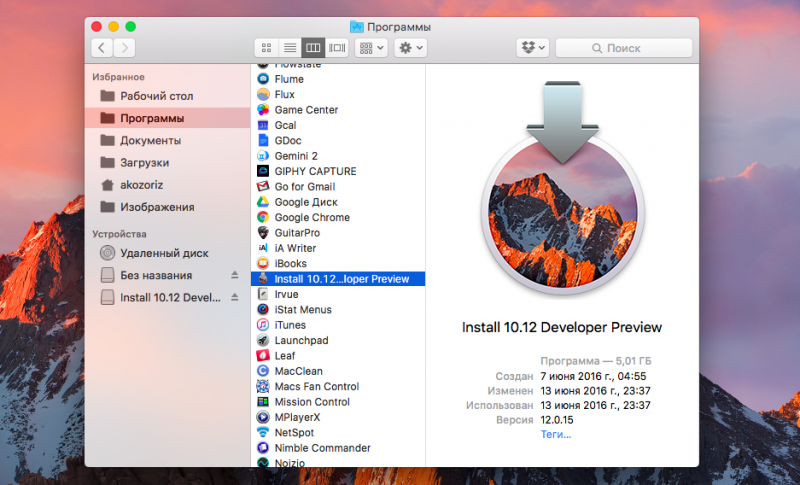
Відкрийте образ macOS Sierra і скопіюйте з нього файл Install 10.12 Developer Preview.app в ваші програми (якщо ви завантажили його з інтернету) або просто скачайте в програми установник macOS Sierra з AppStore.
2Підключіть вашу флешку до Mac (пам'ятаєте, всі дані з флешки будуть видалені).
3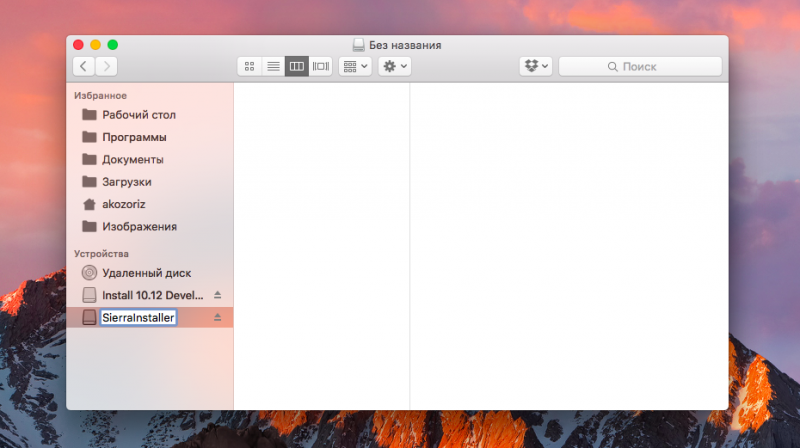
Перейменуйте її в SierraInstaller.
4Відкрийте «Термінал», скопіюйте наступну команду і підтвердіть виконання введенням пароля адміністратора:
sudo /Applications/Install\ macOS\ Sierra.app/Contents/Resources/createinstallmedia --volume /Volumes/SierraInstaller --applicationpath /Applications/Install\ macOS\ Sierra.app --nointeraction &&say Done 5
Розпочнеться процес створення завантажувального диска, який займе близько 15 хвилин.
Erasing Disk: 0%... 10%... 20%... 30%...100%... Copying installer files to disk... Copy complete. Making disk bootable... Copying boot files... Copy complete. Done. 6
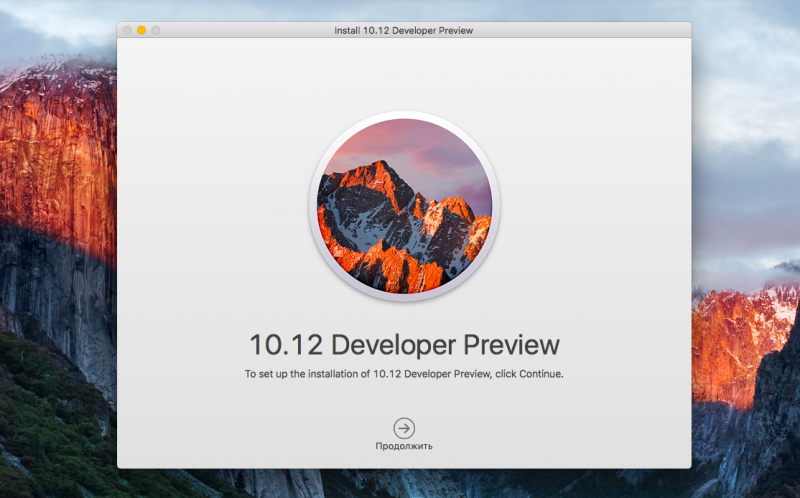
Після завершення ви побачите (і почуєте) підтвердження, що все пройшло успішно. Ваша завантажувальна флешка готова!
Тепер залишиться перезавантажити Mac, утримуючи клавішу Option, вибрати в списку завантажувальних дисків флешку з macOS Sierra і слідувати підказкам майстра установки.
Про всяк випадок: Як відкотитися до OS X El Capitan
Не працюють потрібні вам програми, нескінченно вилітають помилки, або ви просто вже задовольнили свою цікавість і хочете повернути все назад? Немає нічого простішого.
Для цього нам знадобиться завантажувальна флешка - як ви вже, напевно, здогадалися - з OS X El Capitan.
Ну а далі - той же принцип, що і при установці будь-якої версії OS X: завантажується з затиснутою клавішею Option і підключеною флешкою, вибираємо її в списку і слідуємо підказкам майстра установки.
Via lifehacker.ru & wiki


Коментарі
Коментуючи, пам'ятайте про те, що зміст і тон Вашого повідомлення можуть зачіпати почуття реальних людей, проявляйте повагу та толерантність до своїх співрозмовників навіть у тому випадку, якщо Ви не поділяєте їхню думку, Ваша поведінка за умов свободи висловлювань та анонімності, наданих інтернетом, змінює не тільки віртуальний, але й реальний світ. Всі коменти приховані з індексу, спам контролюється.